Come creare poster vintage in stile ‘grunge futurista’ con AI e texture reali
Introduzione al 'Grunge Futurista'Il termine 'grunge futurista' potrebbe suonare come un ossimoro, ma è un trend artistico che combina elementi di design...
Cerca in WeBlog
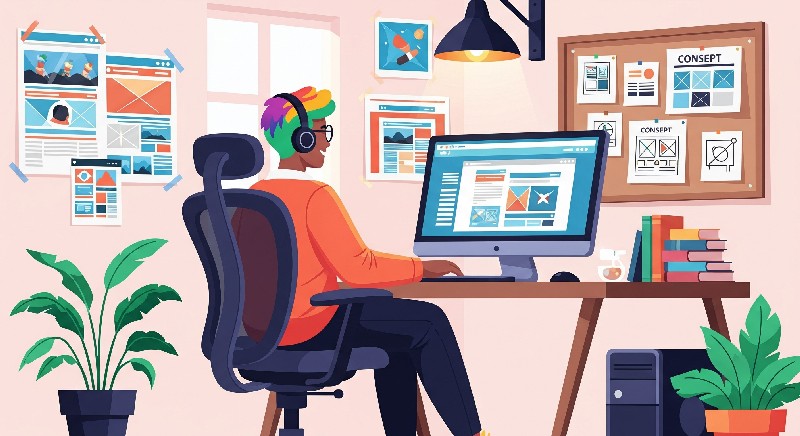
Come scrivere su una foto con caratteri belli | ©
Scrivere su una foto può trasformare un'immagine semplice in qualcosa di speciale e comunicativo. Che tu voglia creare un meme, un biglietto d'auguri personalizzato o semplicemente aggiungere un tocco di eleganza alle tue foto, usare caratteri belli può fare la differenza. In questo tutorial, ti guiderò attraverso i passaggi per scrivere su una foto utilizzando alcuni strumenti facili da usare.
Prima di iniziare, è importante avere a disposizione gli strumenti giusti. Ecco una lista di software e app che puoi utilizzare per scrivere su una foto:
La scelta del font è cruciale per trasmettere il giusto messaggio. Ecco alcuni consigli per aiutarti a scegliere il font perfetto:
Decidi quale strumento utilizzare in base alle tue esigenze. Ad esempio, se preferisci lavorare sul telefono, Phonto o Canva sono ottime scelte. Per lavori più complessi, Adobe Spark o GIMP possono essere più adatti.
Dopo aver scelto lo strumento, carica la foto su cui desideri scrivere. La maggior parte delle piattaforme ti permette di trascinare e rilasciare l'immagine direttamente nell'editor.
Una volta caricata la foto, seleziona l'opzione per aggiungere testo. Scegli il font che meglio si adatta al tuo progetto. Ricorda di considerare il messaggio che vuoi trasmettere e la leggibilità.
Usa l'editor per posizionare il testo nella parte desiderata della foto. Gioca con le dimensioni e l'angolazione per ottenere l'effetto desiderato. Assicurati che il testo non copra parti importanti dell'immagine.
Modifica il colore del testo per assicurarti che si integri bene con l'immagine. Cambia le dimensioni per rendere il testo prominente o discreto, a seconda del tuo obiettivo.
Quando sei soddisfatto del risultato, salva l'immagine sul tuo dispositivo. La maggior parte delle piattaforme ti permette di condividere direttamente l'immagine sui social media o di scaricarla in vari formati.
Prima di concludere, ecco alcuni consigli aggiuntivi:
Spero che questi consigli ti aiutino a creare immagini personalizzate e accattivanti. Buona creazione!
La nostra agenzia si distingue per la creazione di software su misura, sviluppo di siti web e ecommerce, strategie avanzate di web marketing, ottimizzazione per i motori di ricerca (SEO) e design grafico di alta qualità.
Saremmo felici di mettere la nostra esperienza al tuo servizio, lavorando con te per creare insieme soluzioni digitali personalizzate e innovative che ti aiutino a raggiungere i tuoi obiettivi.
Come possiamo aiutarti?
Contattaci per una consulenza gratuita, siamo pronti ad ascoltare le tue esigenze.
WeBios è l'agenzia digitale perfetta per realizzare i tuoi sogni. Noi crediamo che il successo dei nostri clienti sia la nostra ragione...
Introduzione al 'Grunge Futurista'Il termine 'grunge futurista' potrebbe suonare come un ossimoro, ma è un trend artistico che combina elementi di design...
Come trasformare le tue foto in poster artistici ispirati al surrealismo digitaleSe ami l'arte e la fotografia, potresti essere interessato a trasformare...
Introduzione alla progettazione inclusivaLa progettazione grafica inclusiva, accessibile e sostenibile è fondamentale nel mondo digitale di oggi. Non...
Introduzione all'utilizzo dell'AI per le copertine editorialiL'intelligenza artificiale (AI) sta rivoluzionando molti settori, incluso il mondo dell'editoria....
Come fondere grafica 2D e 3D per creare progetti ibridi e immersiviLa fusione tra grafica 2D e 3D è una tecnica sempre più utilizzata per realizzare progetti...
Introduzione al Packaging EcologicoNel mondo moderno, la sostenibilità è diventata una priorità per molte aziende e consumatori. Creare un packaging ecologico...

